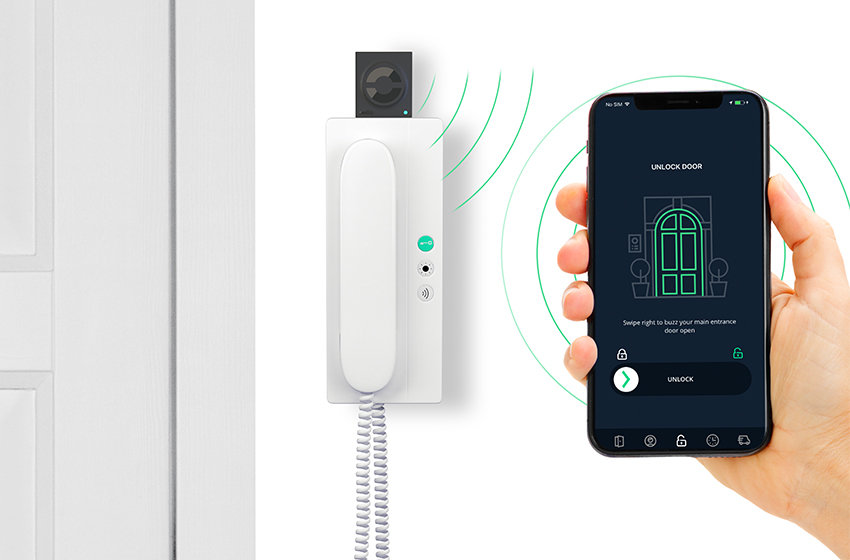Inhaltsverzeichnis
Der WLAN-Türgong von Ring stellt sicher, dass Du die Türklingel überall hörst: Ob im Badezimmer oder auf der Dachterrasse – Chime, die smarte Klingel für den Innenraum, lässt Dich immer wissen, wenn jemand vor der Tür steht. Wir zeigen Dir wie Du den Ring Chime einrichtest.
Wer kennt das nicht: Kaum hast Du seinen Lamborghini im hauseigenen Autopark geparkt, Deine Mansion betreten und den kleinen Personenaufzug angesteuert, um sich auf der Dachterrasse im Infinity Pool von hartem Arbeitstag zu erholen, überkommt Dich ein beunruhigender Gedanke. Was passiert bloß, falls es an der Tür klingelt? Ich habe zwar ein absolutes Gehör, den Ding Dong höre ich in der 4 Etage aber nicht? Woher weiß ich, ob jemand vor der Tür steht? Darauf gibt es nur eine Antwort: Ring Chime!
Der smarte und WLAN-betriebene Türgong sorgt dafür, dass Du jederzeit und von überall in Deinem Zuhause die Klingel hörst, sollte es an Deiner Tür läuten. Dabei stellt Dir der Ring Chime eine Bandbreite an Klingeltönen zur Auswahl: Ob Hundebellen, Flashback, Ding Dong oder Harfe – Deiner Kreativität sind keine Grenzen gesetzt. Hinzu kommt, dass die smarte Klingel für den Innenraum sehr praktisch ist und in jede Steckdose passt. Wie Du es schaffst, den Ring Chime zu installieren, liest Du hier nach.
Ring Chime installieren: Vorbereitung
Bevor Du Dich dran machst, Deinen Ring Chime einzurichten, solltest Du vorab sicherstellen, dass Du die Ring App installiert und ein Konto eingerichtet hast.
Außerdem solltest Du Dein WLAN-Passwort griffbereit haben. Hast Du die Vorkehrungen getroffen, kann es auch schon mit dem Einrichten Deines Ring Chime losgehen.
Chime einrichten: Schritt für Schritt Anleitung
Um Deinen WLAN-Türgong von Ring einzurichten, gehst Du wie folgt vor:
- Öffne die Ring-App.
- Klicke Gerät einrichten.
- Wähle Chimes aus.
- Drehe Deinen Chime auf die Rückseite und halte Ausschau nach dem QR-Code oder dem MAC-ID-Barcode.
- Halte die Kamera Deines Smartphones gegen den Code Deiner Wahl, um ihn einzuscannen.
- Ist der Code erkannt, zeigt Dir Dein Smartphone eine grüne Linie bzw. Quadrat an.
- Wähle anschließend Deinen Standort aus.
- Schließe Deinen Chime an eine Steckdose in der Nähe Deines WLAN-Routers an.
- Nun leuchtet das Ring Logo auf der Vorderseite des Geräts blau.
- Benenne das Gerät indem Du entweder den vorgeschlagenen Standardnamen antippst oder via Klick auf Benutzerdefiniert eine eigene Bezeichnung eingibst.
- Nun befindest Du Dich im Einrichtungsmodus.
- Warte darauf, dass das Ring Logo langsam pulsiert und drücke anschließend in der App auf Weiter.
- Stelle die Verbindung zu Deinem Ring Chime her, indem Du Beitreten (iOS) anwählst. Im Falle von Android-Handys stellt Ring die Verbindung automatisch her.
- Wähle Dein WLAN-Netzwerk aus, tippe Dein WLAN-Passwort ein und klicke auf Weiter.
- Jetzt bist Du verbunden, wobei Ring Chime meist umgehend damit beginnt, die interne Software zu aktualisieren. Dabei blinkt das Ring Logo blau. Hört das Blinken auf, und leuchtet die Anzeige blau, ist die Aktualisierung abgeschlossen.
- Jetzt wählst Du via Benachrichtigungseinstellungen, Geräte und Ereignistypen aus, für die das Chime eine Notifikation ausgeben soll.